Otomatik olarak özetlenmiş konuşmaları görüntüleme ve paylaşma
Bir servis talebi üzerinde kolayca iş birliği yapmak için bir müşteri görüşmesinin yapay zeka tarafından oluşturulmuş bir özetini paylaşın. Özet, hızlı bir şekilde bağlam sağlar ve sorunu çözmek için atmış olduğunuz adımları aktarır. Canlı Sohbet, SMS veya WhatsApp gibi mesajlaşma kanallarında yapılan tüm konuşmaları özetleyebilirsiniz. Bu özellik ayrıca aracı görüşmelerine, döküm etkin olan sesli konuşmalara ve Microsoft Teams konuşmalarına yönelik botu da destekler.
Konuşmalar için bir konuşma özeti görüntüleme ve paylaşma
Müşteriden gelen bir konuşma isteği üzerinde çalışırken, AI özetini göster'i seçin.
Not
Konuşma müşteriden gelen en az üç mesaj içermiyorsa özet gösterilmez.
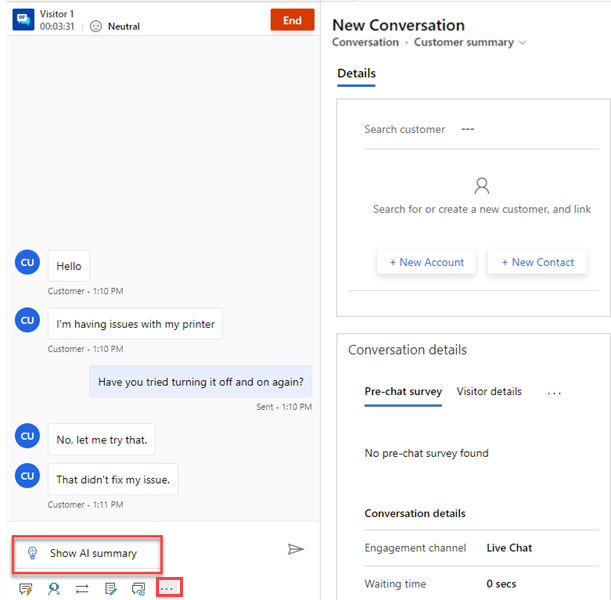
Özeti yalnızca aracı görebilir. Özette şu bileşenler bulunur:
Sorun açıklaması: Bir konuşmada çözülmesi gereken temel müşteri sorunlarını özetler. Model, sorun açıklamasını oluşturmak için en az üç müşteri mesajına ihtiyaç duyar.
Denenen çözüm: Temsilcilerin denediği tüm sorun giderme adımlarını veya olası çözümleri özetler. Model, transkriptten bir çözüm belirleyemiyorsa bu bölüm boş olur. Servis talebi çözülürse veya konuşma sonlanırsa, uygulama bu etiketi Çözüm olarak görüntüler.
Aşağıdaki işlemleri de gerçekleştirebilirsiniz:
- Karttan özeti kopyalama
- Servis talebi oluştur'u seçin. Uygulama yeni bir servis talebi oluşturur ve servis talebi açıklamasını özetle doldurur.
- Özetle ilgili geri bildirim paylaşın.
Yöneticiniz tarafından etkinleştirilen tetikleyicilere dayalı olarak, başka bir aracıyla bir görüşme istediğinizde, konuşmayı aktardığınızda veya konuşmayı sonlandırdığınızda, uygulama otomatik olarak özeti oluşturur ve görüntüler.
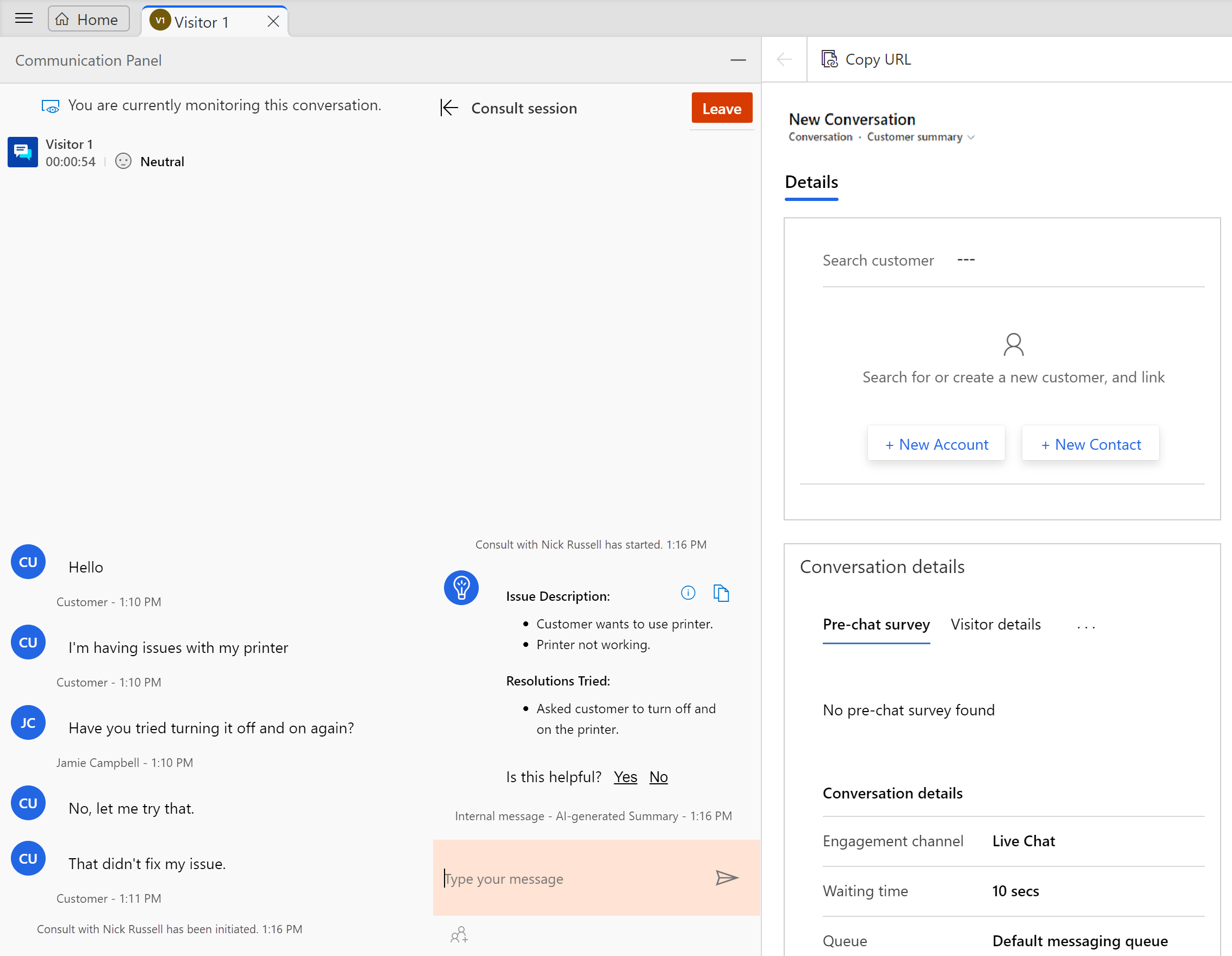
Teams sohbetinde bir konuşma özetini görüntüleme ve paylaşma
Bir servis talebi veya konuşma açtığınızda, servis talebi veya konuşmanın sağ tarafında Teams sohbetleri bölmesi görünür.
Yeni bağlı sohbet'i seçin.
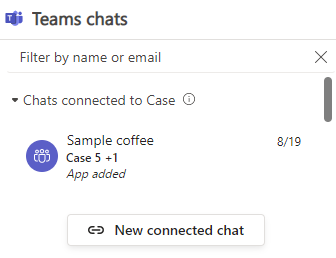
Sohbet başlatmak için bir kişi seçin.
Yöneticiniz yapay zeka ve kurallara dayalı önerileri açtıysa sistem, sohbet etmek isteyebileceğiniz kişileri önerir. Bunlar, benzer servis taleplerini çözme deneyimi olan veya mevcut servis talebiyle ilgili olan kişileri içerir. Grup sohbeti başlatmak istiyorsanız birden fazla kişi seçebilirsiniz.Sohbete başlamadan önce şunları yapabilirsiniz:
- Daha fazla ayrıntı sağlamak için özeti düzenleyin.
- Otomatik olarak oluşturulan özetle ilgili geri bildirim paylaşın. Bu, yapay zeka modelinin konuşmaları daha iyi özetlemesine yardımcı olur.
- Özeti dahil etmeyi atlamak ve Teams sohbetini bir özet olmadan başlatmak için Not ekle onay kutusunun işaretini kaldırın.
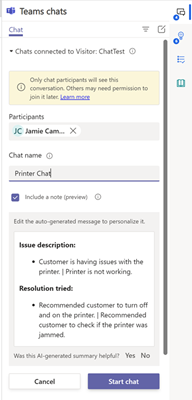
Sohbeti başlat'ı seçin.
Ayrıca bkz.
Dynamics 365 Customer Service'te yapay zeka ile oluşturulan konuşma özetini ayarlama
Satış Merkezi uygulamasındaki arama özeti sayfasını görüntüleme ve anlama